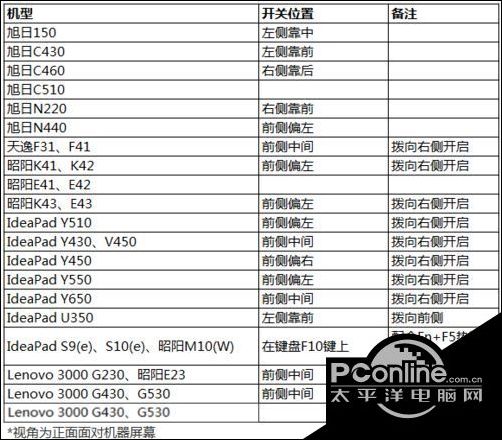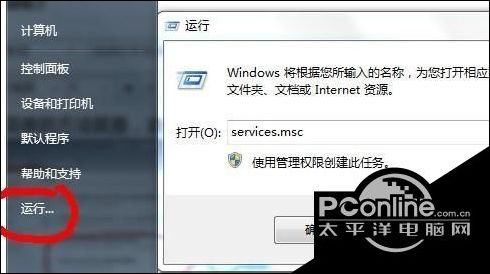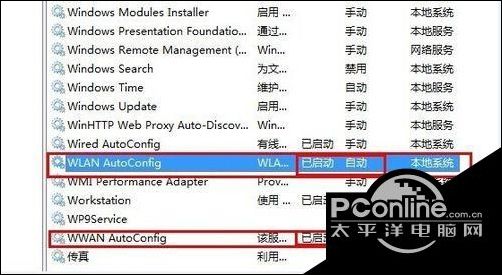wifi共享精灵是一款可以实现电脑创建免费wifi热点的软件,兼具全球独创的WiFi影盘功能轻松实现手机共享电脑硬盘看电影,是一款非常实用的功能。但是有用户反馈说Win7系统笔记本启动wifi共享精灵提示“错误代码 1002”,怎么办呢?不要担心,阅读下文教程内容,我们一起来解决问题吧。
方法一:
1、请检查笔记本无线网卡的开关有是否打开:无线网卡的开关分为硬件开关和软件开关。由于笔记本型号的不同,不同的笔记本存在软开关和硬开关的区分;
2、查找无线网卡硬件开关请在你笔记本的侧面寻找是否有如下图式的开关,将按钮拨到 ON的方向;
3、因为我们的笔记本型号都是不同的,所以开关也是分部在笔记本的各个地方,下面小编为大家总结了部分机型笔记本的无线开关位置;
见下表:
4、查找无线网卡键盘软开关 如果你在电脑侧面没有找到硬件开关,那么可以用键盘组合快捷键来启用无线网卡;一般的组合键为:Fn+F2或Fn+F9,不同笔记本不同,也有的是:Fn+F5 或 Fn+F8的,大家看下图分别在 F5 和 F9 键上;
5、如果使用以上方法仍未开启,Win7系统自带设备管理(微软移动中心)中的无线网络可能是关闭状态。在键盘上按win+x键;
6、界面会出现微软帮助中心,将无线网络设置为开启状态;
7、上述方法仍无法启用的话,可能是你使用了防御软件(例如百度卫士、360卫士、金山卫士、QQ管家等)把无线服务进程关闭了,导致无线无法使用。
方法二:
1、在【开始】>【运行】中输入services.msc,然后确定;
2、在服务列表中找到并双击Wireless Zero Configuration,Wlan AutoConfig,Wwan AutoConfig将启动 类型改为“自动”,点击“应用”, 再点击服务状态下面的“启动”, 然后点击“确定”即可,有些用户需要重启;
3、如果您的无线网卡是正常开启的,以上几种情况都不是的话,请判断您的笔记本无线网卡是否支持软件共享:如何判断我的无线网卡是否支持软件共享呢?查看方法:右击计算机(我的电脑)——管理——设备管理器——网络适配器;
以上内容分享就是Win7系统笔记本启动wifi共享精灵提示“错误代码 1002”的解决方法,希望能够帮助到大家!